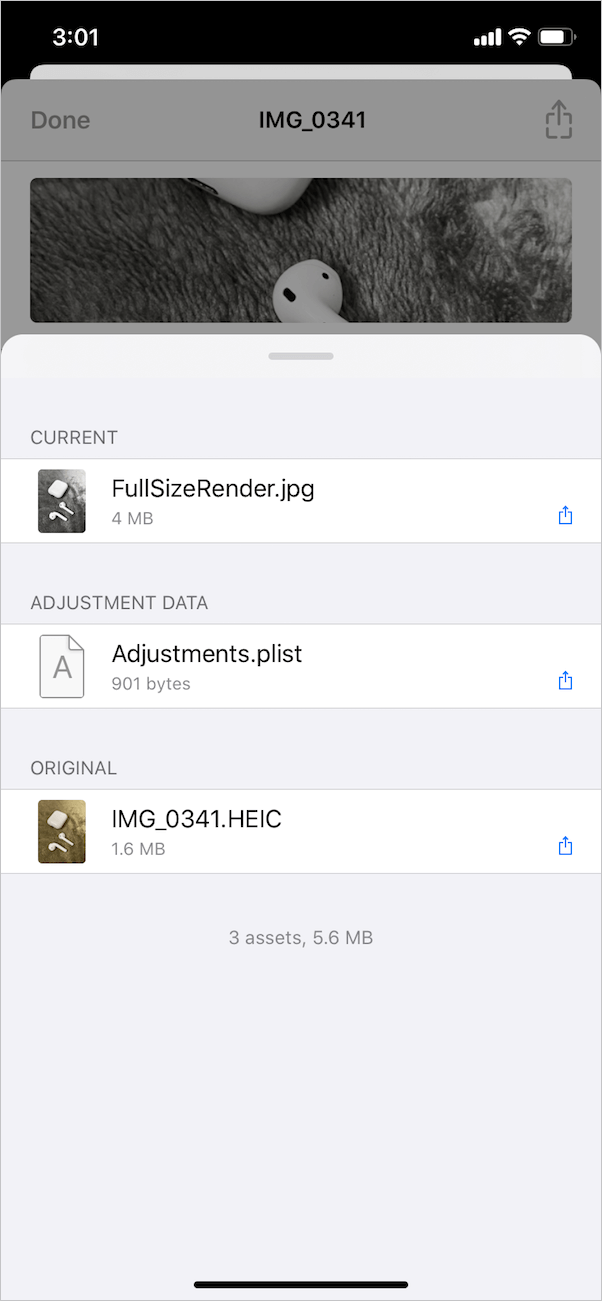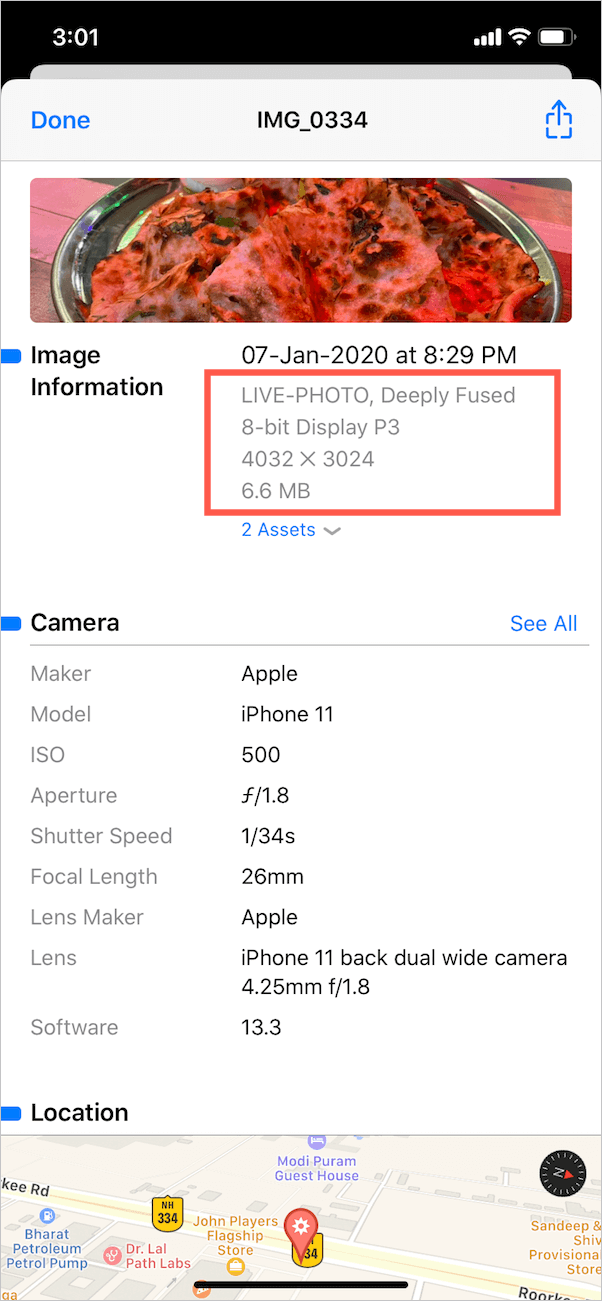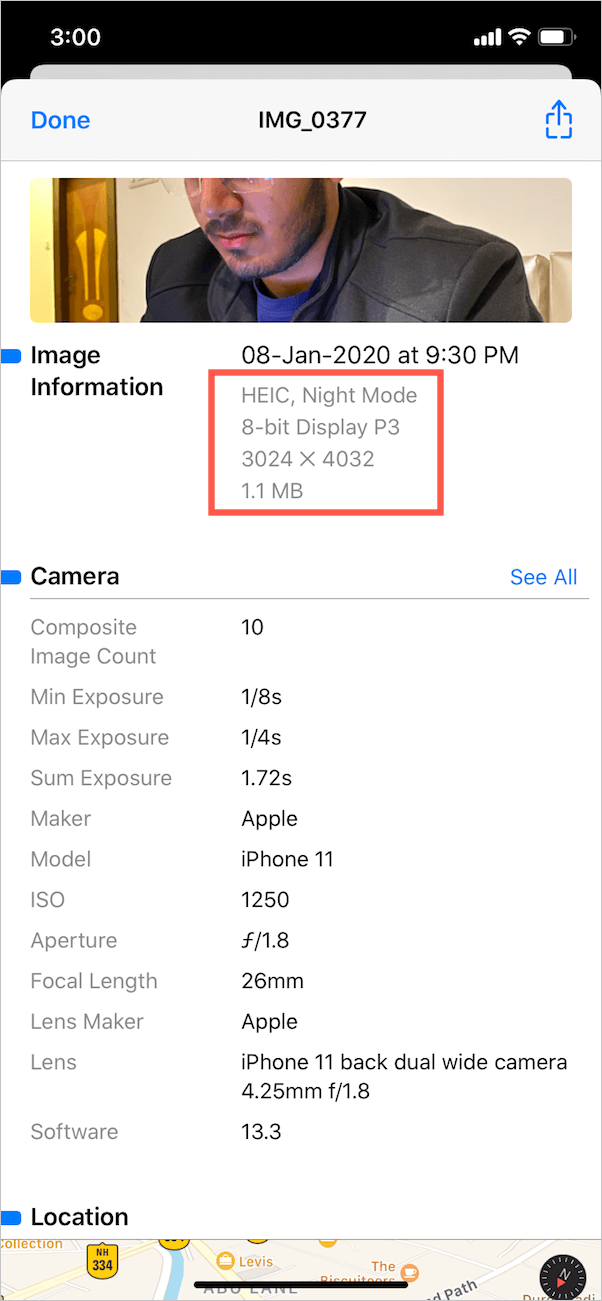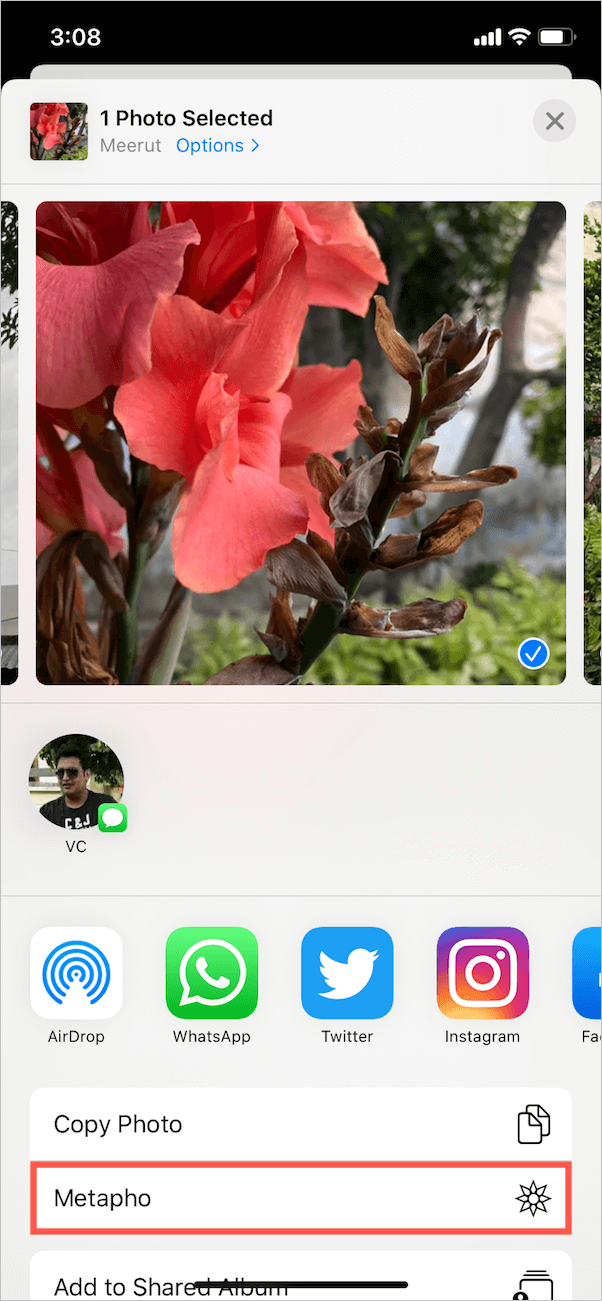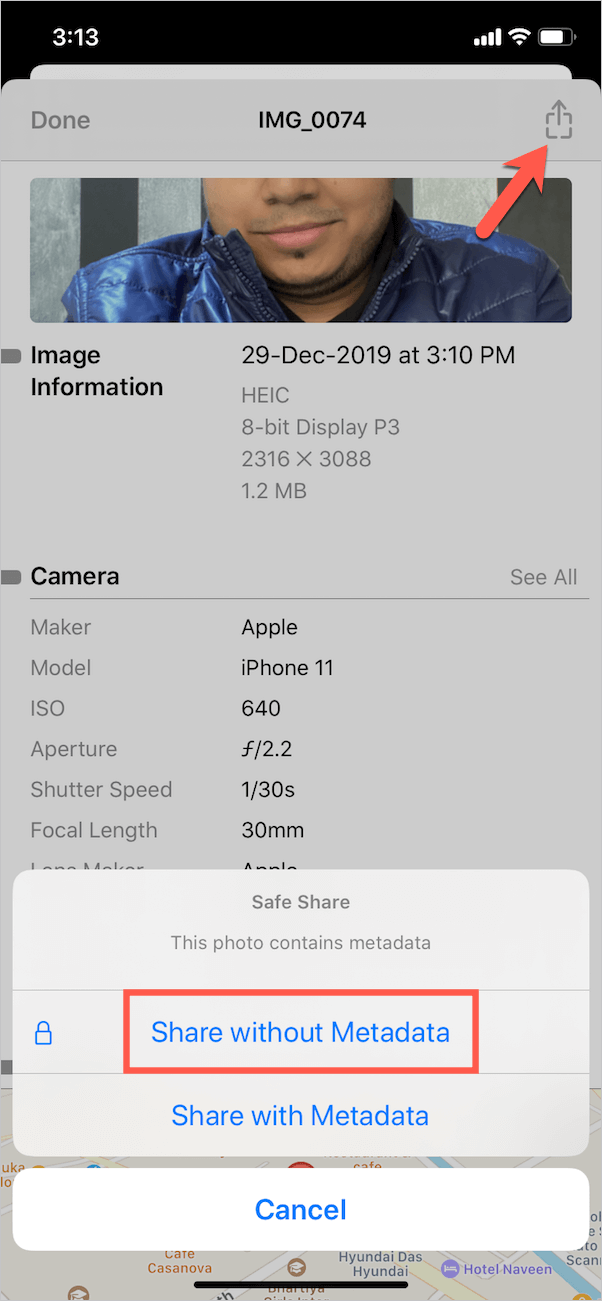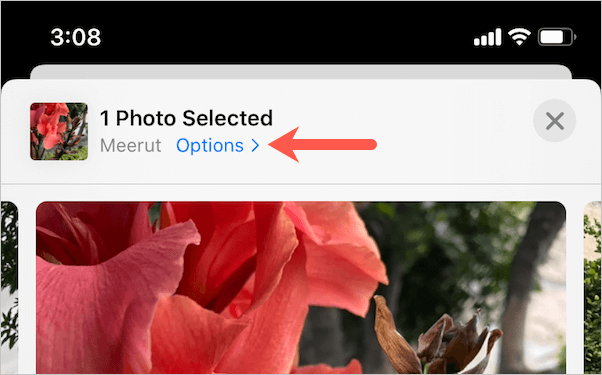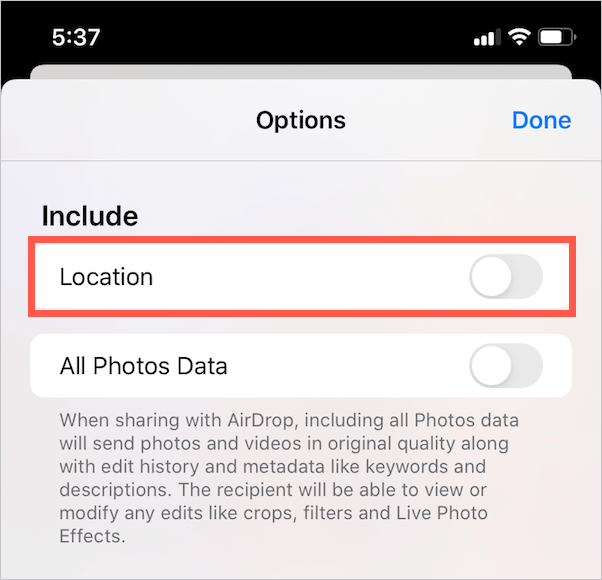Az iPhone-t és iPadet működtető iOS ugrásszerűen fejlődött az elmúlt néhány évben, és az iOS 13 tökéletes példa erre. Az Androiddal ellentétben azonban van néhány alapvető feladat, amelyet továbbra sem tud elvégezni iPhone-on. Például nincs mód az iPhone készüléken készült fénykép méretének és felbontásának megtekintésére. Bár a legtöbb felhasználót nem érdeklik az ilyen információk. Ugyanakkor vannak iPhone-felhasználók, akiknek gyakran ellenőrizniük kell a fénykép részleteit, beleértve a kép méretét, formátumát, felbontását és a kamera beállításait.
Szerencsére a Metapho, az iOS 13 vagy újabb rendszerhez készült ingyenes alkalmazás hozzáadja ezt a nagyon szükséges funkciót az iOS-eszközökhöz. Az alkalmazás letisztult és jól szervezett felülettel rendelkezik, így kiváló társ a Photos számára iOS rendszeren. A LEGJOBB az a tény, hogy a Metapho a Fotók alkalmazásból elérhető a képek metaadatainak megtekintéséhez.
Igen, nem kell megnyitnia a Metapho alkalmazást és böngészni a képek között, csak az EXIF-információk megtekintéséhez. A telepítés után az alkalmazás zökkenőmentesen integrálódik az iOS Photos megosztási lapjával.
A Metapho jellemzői
- Gyorsan megtekintheti a fénykép készítésének dátumát és időpontját.
- Keresse meg a képfájl méretét, felbontását (pixel magassága és szélessége) és formátumát.
- Lehetőség a fényképek átnevezésére iOS 13 rendszerben a Fotók alkalmazásban.
- Tekintse meg a fénykép szerkesztési előzményeit, valamint az eredeti fénykép visszaállítás nélküli megosztásának lehetőségét.
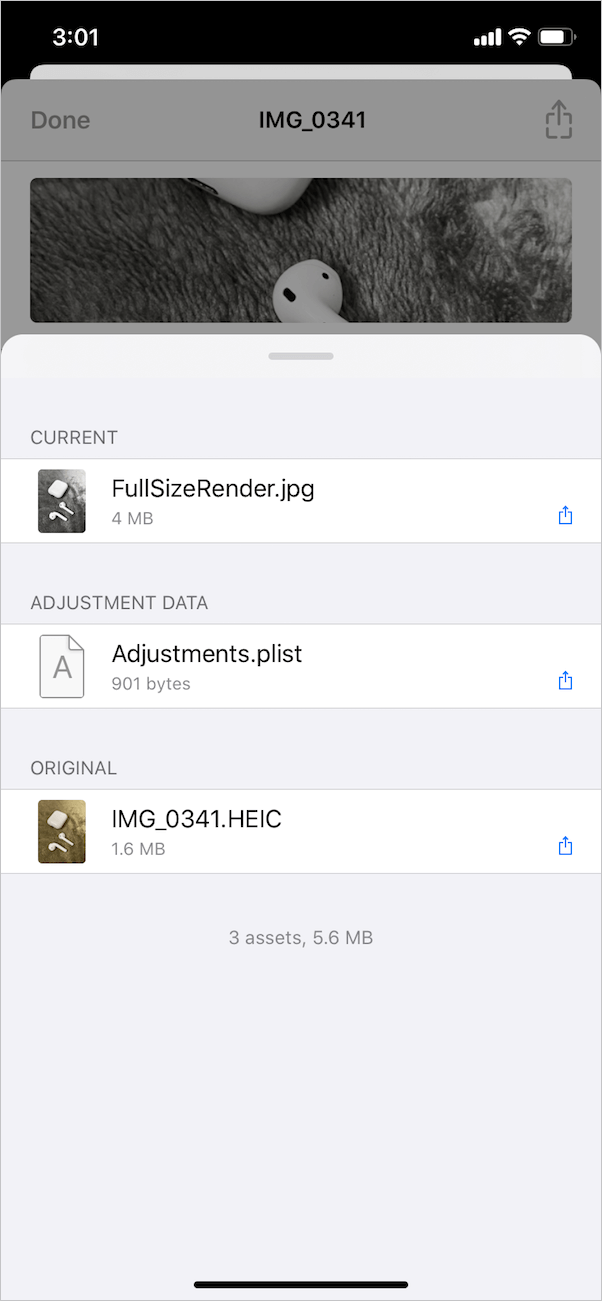
- Tekintse meg az alapvető EXIF-adatokat és a különféle paramétereket, például a fényképezőgép modelljét és gyártóját, az ISO-érzékenységet, a rekeszértéket, a zársebességet, a gyújtótávolságot, az objektív típusát stb.
- A további „Minden megtekintése” opció átfogó információkat jelenít meg a képről, és lehetővé teszi a szükséges adatok másolását.
- Mutatja a fénykép pontos helyét és az objektív irányát a térképen
- BÓNUSZ – Ellenőrizze, hogy Deep Fusion és Éjszakai mód használt vagy sem. Ez különösen hasznos az iPhone 11 és 11 Pro felhasználók számára, akik kíváncsiak arra, hogy mely felvételek készültek a Deep Fusion segítségével.
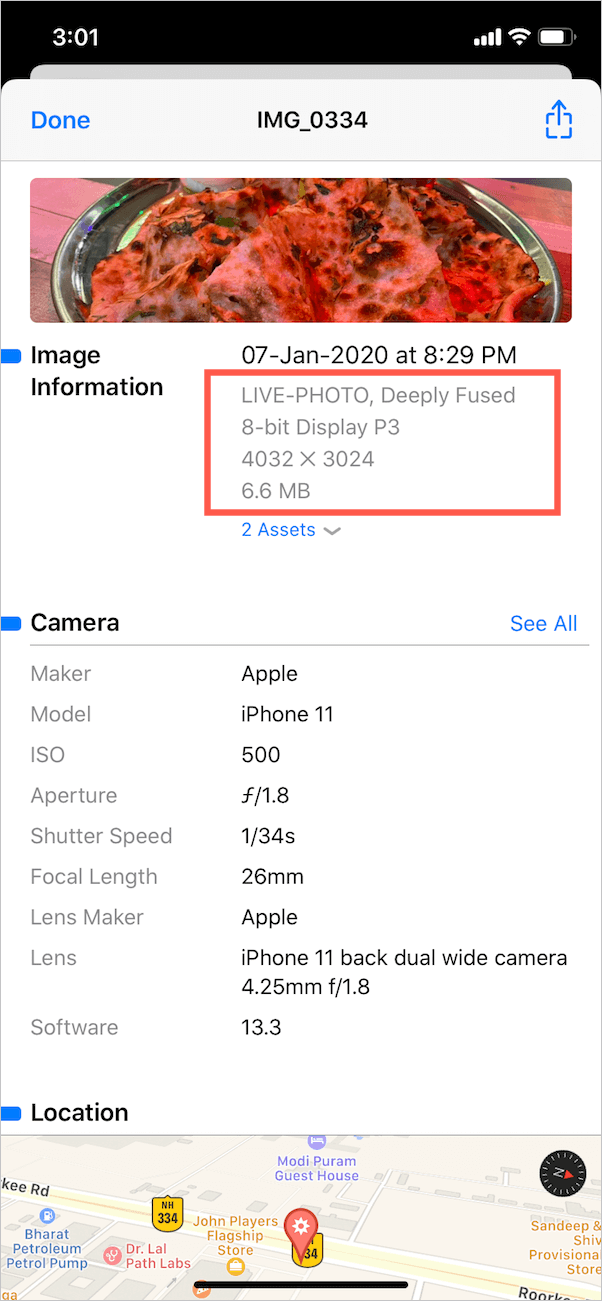
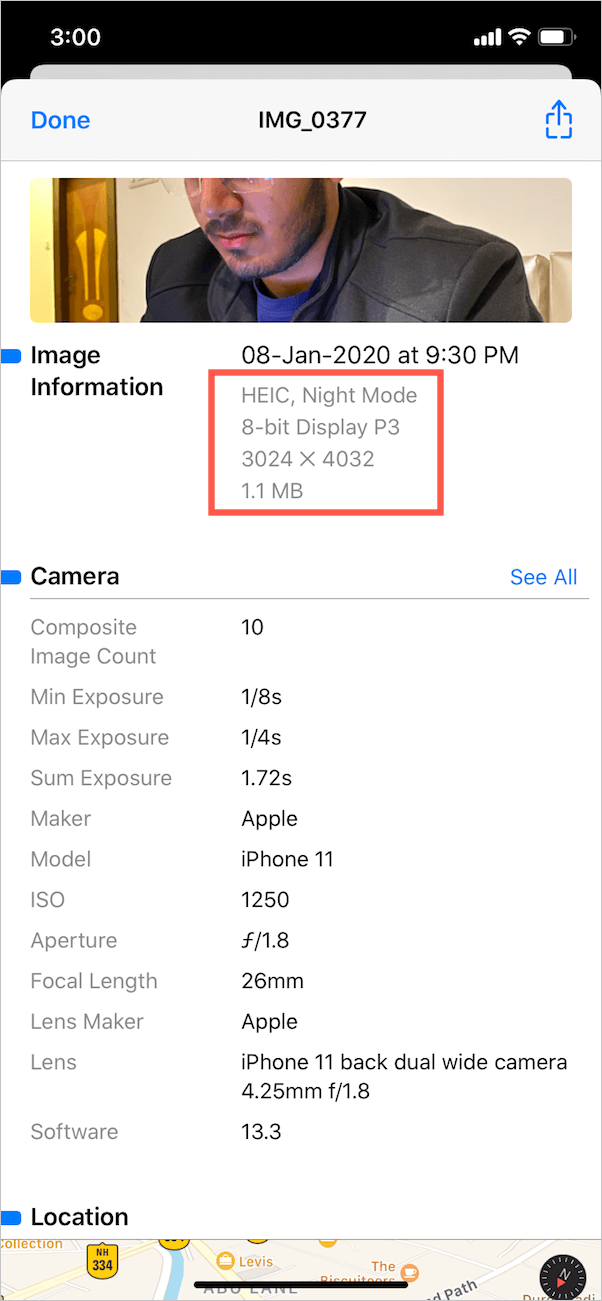
- Támogatja a videókat és az Élő fényképeket is – Segít megtalálni a videó felbontását, FPS-ét és formátumát.
A fent felsorolt funkciókon kívül a Metapho számos prémium funkciót kínál, amelyek egyetlen alkalmazáson belüli vásárlással feloldhatók. Ide tartozik a metaadatok eltávolítása az adatvédelem érdekében, a dátum és a földrajzi hely szerkesztése, valamint a Biztonságos megosztás a kép metaadatok nélküli megosztásához.
TIPP: Nyissa meg a kívánt albumot a Metapho alkalmazásban, ha gyorsan meg szeretné tekinteni a különféle fényképek EXIF-adatait, egyszerűen csúsztatva rajtuk.
A fényképek részleteinek ellenőrzése iOS 13 rendszerben a Metapho segítségével
- Telepítse a Metaphot az App Store-ból iPhone-jára vagy iPadjére.
- Nyissa meg a Fotók alkalmazást, és tekintsen meg egy képet.
- Koppintson a Megosztás gombra a bal alsó sarokban, és válassza a Metafo lehetőséget. Ezután engedélyezze az alkalmazás számára, hogy hozzáférjen a fényképeihez.
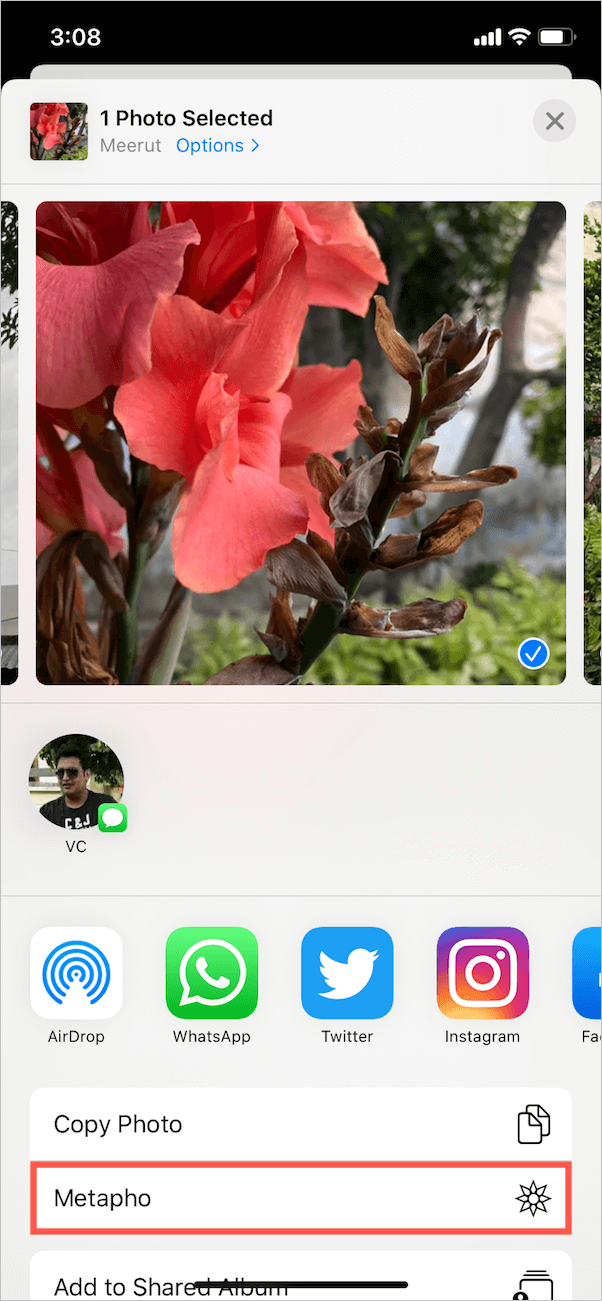
- Most már láthatja a képre, a kamerára és a helyszínre vonatkozó információkat.
- A Biztonságos megosztás használatához érintse meg a megosztás ikont a jobb felső sarokban, és válassza a „Megosztás metaadatok nélkül” lehetőséget.
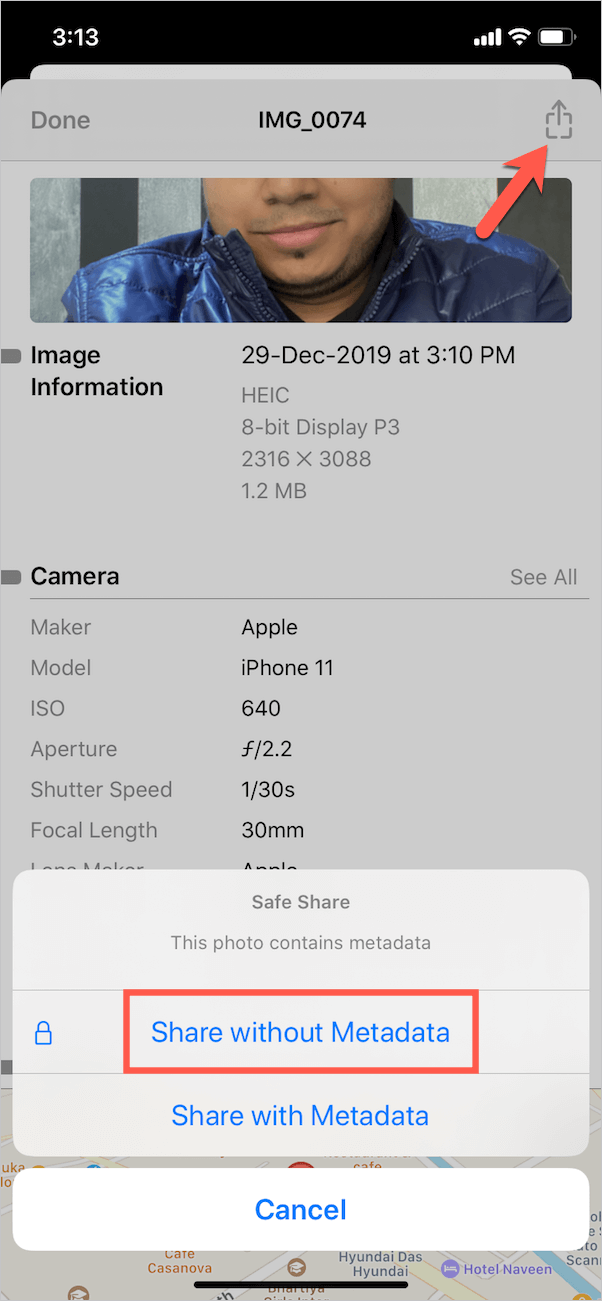
Távolítsa el a helyadatokat egy adott fényképről Metafo nélkül
Személyes adatainak védelme érdekében tanácsos elrejteni a földrajzi címkéket személyes fényképei közül, mielőtt nyilvános platformokon megosztaná azokat. Érdekes módon eltávolíthatja a GPS helyadatokat, mielőtt megosztana egy bizonyos fényképet az iOS 13 rendszerben, anélkül, hogy harmadik féltől származó alkalmazást használna. Ehhez
- Nyisson meg egy képet, és érintse meg a „Megosztás” gombot.
- Érintse meg az „Opciók” elemet a megosztási lap tetején.
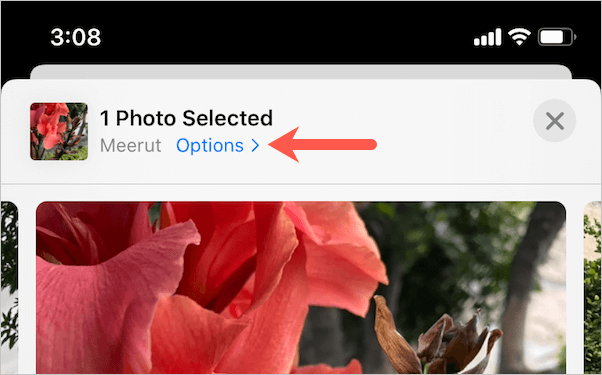
- Kapcsolja ki a „Hely” és az „Összes fényképadat” kapcsolót. Koppintson a Kész elemre. A beállítások mellett a „Nincs hely” felirat látható.
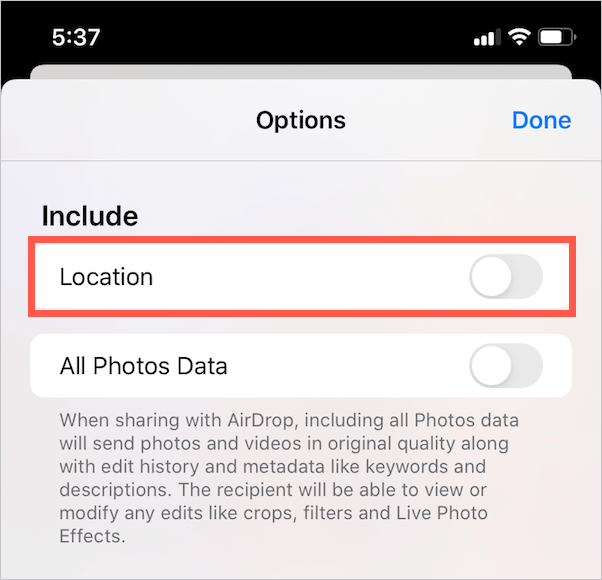
- Most oszd meg a képet bármilyen médián keresztül, és az nem tartalmazza a helyadataidat.
Reméljük, hogy hasznosnak találta ezt a cikket.
Címkék: AppsiOS 13iPadiPhoneiPhone 11iPhone 11 ProPhotos